常青藤插件是CAD插件中比较强大的一个,下面我根据本人实际工作中经常用到的几个功能给大家分享一下。
首先介绍图层工具
大家在打开地形图或者构造图的时候是不是因为很多图层累加在一起看起来很累并且编辑的时候可能比较麻烦,
图层工具可以给大家解决这个问题
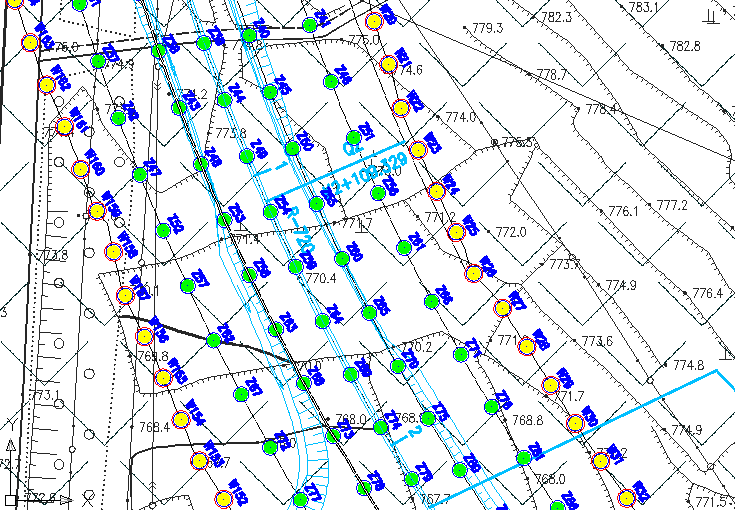
如这张图,我想编辑钻孔的编号调整钻孔位置,很容易选到地形线,这就需要用图层工具来实现目的
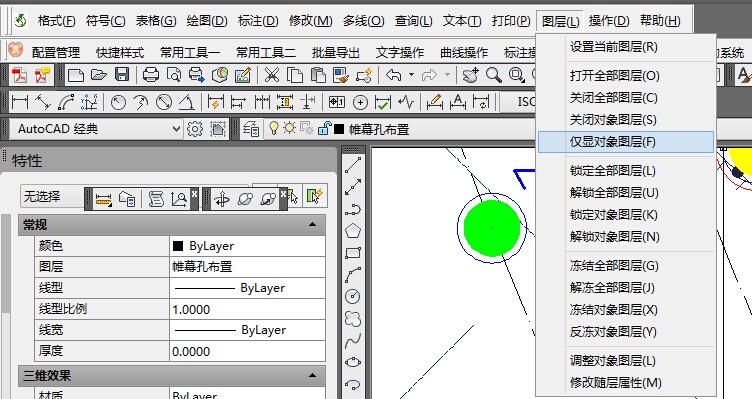
选择一个钻孔,然后在图层-仅显对象图层,就OK了。
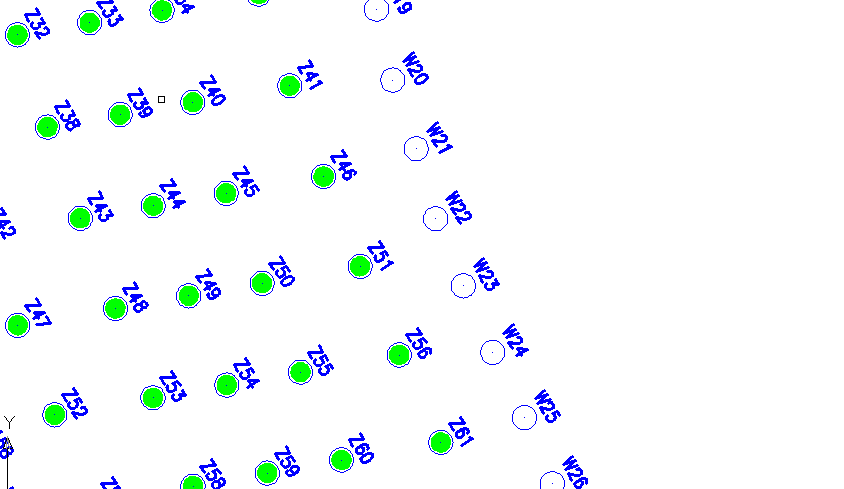
编辑完之后用图层-打开全部图层,恢复图形。
图层里的其他几个功能就不说了,跟上边的用法一样。
下面说下批量打印,可能很多插件都有这个功能,但我觉得常青藤是做的不错的一个。

岩土勘察有很多钻孔或者纵断面要打印,像上图一样,一张一张打印很麻烦。
使用常青藤插件的打印来解决。
如果你的图框是以外部参照的标准图框的话可以用打印-指定图框
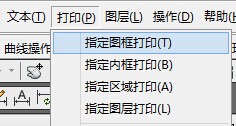
选取第一个图
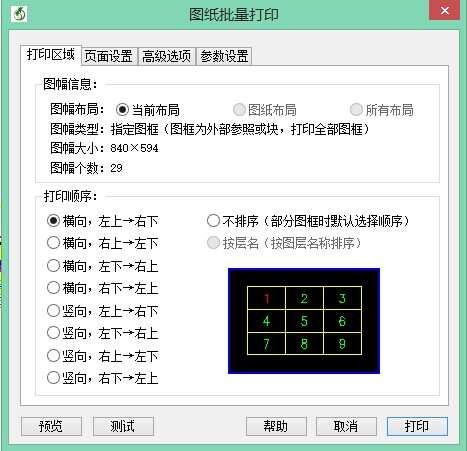
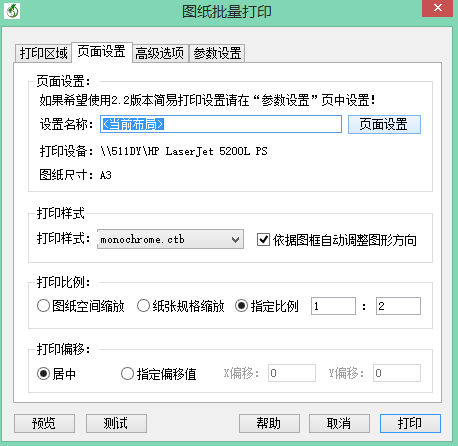
系统会自动检测你的布局中有几张同一类型图框的图,需要自己设置的是页面设置中选择打印设备 图纸尺寸,打印比例、打印样式等,
设置完就可以批量打印了。
如果你图形中的图框为多段线不是以外部参照的块体图框的话,想实现批量打印就需要用第三个指定区域打印功能
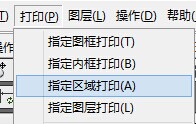
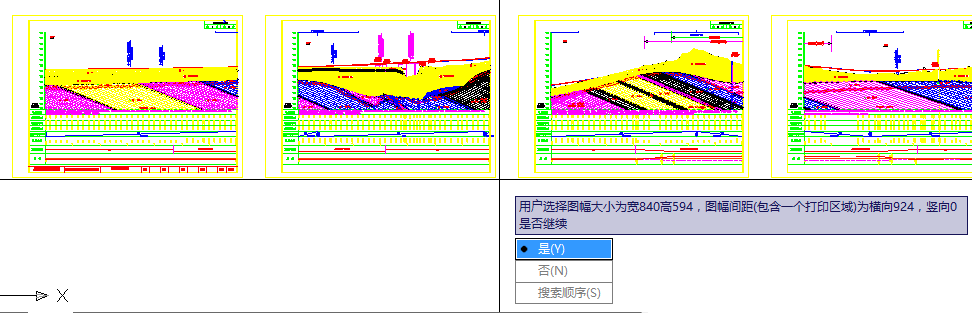
以单个图框为单位,连续选择2个,系统会询问你是否按顺序搜索,选Y。

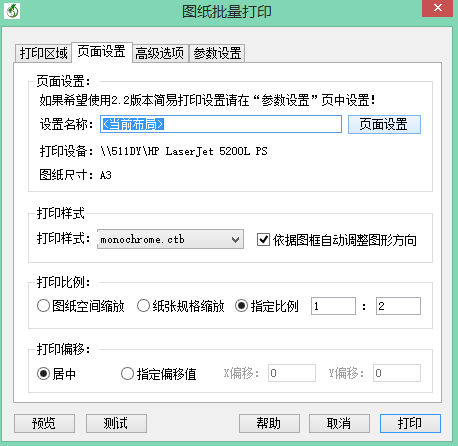
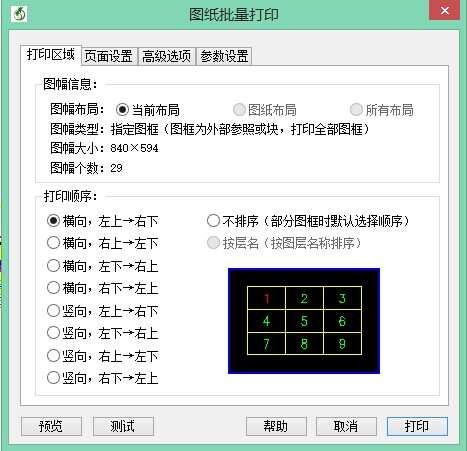
剩下操作同指定图框打印一致。
暂时写这么多吧,文笔不好,希望能帮助到大家。
觉得能帮助到您的话,希望能给点土币鼓励!

